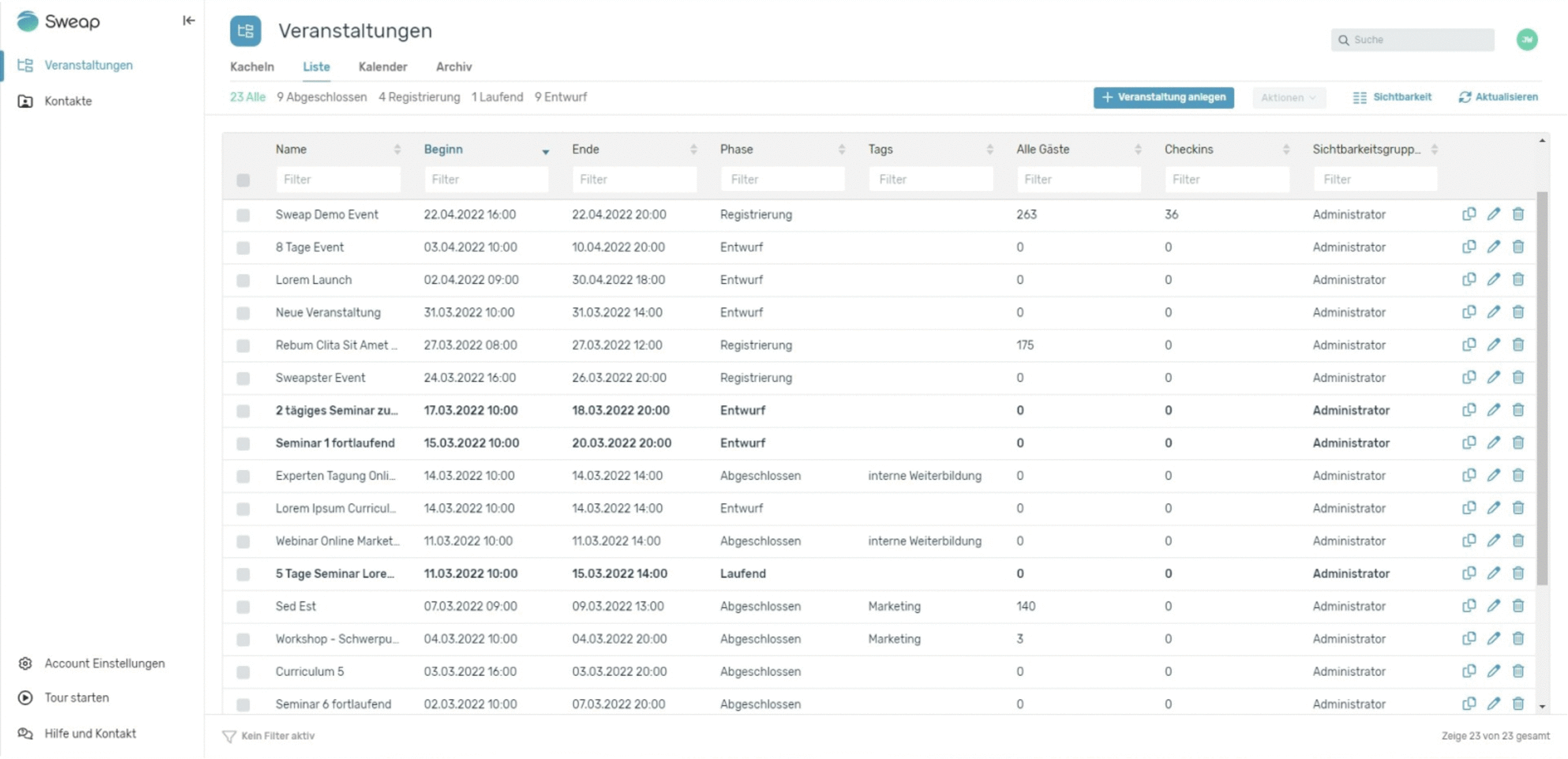Sweap Set Up für Admins
Account einrichten
Leitfaden für Administratoren zum Einrichten deines Accounts
Allgemeine Account-Einstellungen
AI Feature aktivieren
Veranstaltungs-Tag anlegen und nutzen
Anlegen von Account übergreifenden Gast Feldern
Hinzufügen von Löschregeln um Teilnehmerdaten automatisiert zu löschen
Vorlagen einrichten
Benutzerrechte und Rollen
Berechtigungssets - Die Standard Benutzerrollen in Sweap
Zugriffsrechte und Konfiguration der Standard Berechtigungssets
Nutzerrechte und deren Funktionen in Sweap
Anlegen eines neuen Benutzers
Eigene Benutzerrollen anlegen und die Rechte-Vergabe
Die Sichtbarkeitsgruppen
Event-Ticketing - E-Payment mit Sweap
Event-Ticketing mit Sweap
Stripe Integration für Event-Ticketing
PAYONE Integration für Event-Ticketing
API und Publishing Funktionen
Implementierung der Veranstaltungsübersichtsseite (VAÜ) für das Publishing Package
Implementierung der Veranstaltungsübersichtsseite in den IHK24
Veranstaltungen mittels IHK24 Schnittstelle veröffentlichen
FAQ zur IHK24 Schnittstelle - Veranstaltungen veröffentlichen
Nutze unsere Zapier Integration mit Sweap
Import von Verteilern mit EVA Versand
Import von Verteilern aus EVA Stammdaten (Gruppen/Gremien)
Sweap App und Geräte für den Check-in
Domain und E-Mail-Absenderadressen einrichten
Start mit Sweap - die Grundlagen
Navigation und Dashboard
Grundaufbau der Sweap Übersichtsseite
Das Aktionsfeld und seine wichtigsten Aktionen
Die Kalenderansicht der Veranstaltungen
Das Dashboard zur Veranstaltung
Grundfunktionen
Neue Veranstaltung hinzufügen
Event Creation Prozess - Smarte Unterstützung von Sweap
Zeitzonen in Sweap nutzen
Veranstaltung duplizieren und als Vorlage nutzen
Die Vorschau beim Erstellen von E-Mails und Webseiten
Verwendung der richtigen Bildgrößen
Texte mit dem HTML Editor erstellen
AI Feature in der Nutzung im HTML Editor
Platzhalter in Sweap verwenden
Dynamische Inhalte mit Liquid erstellen
Überschriften und Texte mit HTML individuell anpassen
Sprecher und Partner - wiederverwendbare Komponenten
Verknüpfung von E-Mails und Webseiten
Impressumspflicht und Datenschutzerklärung
Support und Datenschutz bei Sweap
Daten-Tracking bei Sweap
Datenschutz und DSGVO bei Sweap
Fragen zu Sicherheit & Datenschutz
Sweap AI - Fragen zu Sicherheit & Datenschutz
Erhöhung der Sicherheit - Einführung von Keycloak
Begrenzungen von Sitzungen - Session-Limitierung
Sende dein Feedback zu Sweap
Persönliche Einstellungen
Eigene Benutzereinstellungen hinterlegen und anpassen
Zoom für Virtual Events verknüpfen
Sweap auf Englisch nutzen
Multi-Faktor-Authentifizierung mit Sweap
Such- und Filtermöglichkeiten
Die Suchfunktion in Sweap
Die Filterfunktion in Sweap
Letzte Änderung und letzte Rückmeldung von Gästen
Best Practice, Webinare und Updates
Kontakte und Gäste anlegen und verwalten
Gäste anlegen, importieren und exportieren
Manuelle Anlage von Gästen
Importieren von Gastdatensätzen via Excel
Gastdaten bearbeiten
Die Gästeliste exportieren
Kontakte anlegen und verwalten
Kontakte für meine Events verwenden
Kontakte - Tags und Listen manuell erstellen
Kontakte in Sweap erstellen
Begleitpersonen erfassen
Gastfelder- und Segmentierung verwalten
Standardfelder in Sweap
Standardfelder und veranstaltungsbezogene Informationen in der Gästeliste
Gast-Felder anlegen und bearbeiten
Segmentieren von Gästen durch Kategorien
Post-Einladung und QR-Code
E-Mails erstellen und versenden
Anrede individualisieren
Gastanrede konfigurieren
Anrederegeln mithilfe des Anrede-Assistenten erstellen
Die eigene Briefanrede in der Anrede nutzen
E-Mail Builder
Die E-Mail Typen und ihr Einsatz
E-Mail Vorlagen
Die E-Mail Vorlage LA LUNA
E-Mail Builder: E-Mails erstellen
E-Mails konfigurieren - Einladung erstellen
Links und Upload Bereich in deinen E-Mails
Schneller E-Mails erstellen durch Duplizieren
Links für virtuelle Veranstaltungen in E-Mails einfügen
Stockfotos in E-Mails einfügen
Eine Test E-Mail versenden
Schriftarten in E-Mails
Troubleshooting bei E-Mails
Opt-In und Bounces
Spamwahrscheinlichkeit von E-Mails verringern
Bilder in meiner E-Mail korrekt darstellen
Zustellmeldung und Bounces im E-Mail Log
Grundlagen für die erfolgreiche Zustellung von E-Mails
Das Tracking der E-Mail Öffnungsrate
Bounce Status "mailjet: preblocked" - blockierte E-Mail Adressen
E-Mails versenden
Registrierungsseiten & Virtual Event Plattformen
Registrierungsseite - Die Basics
Registrierungsseite - Webseiten Builder nutzen
Einstellungen um die Registrierungsseite zu schließen
Begrenzung der Registrierungen deiner Veranstaltungen
Einstellungen zu den Registrierungsmöglichkeiten im Webseiten Builder
Webseiten Builder in Sweap nutzen - Tutorial
Registrierungsseite - Webseiten Wizard nutzen
Standard Vorlagen für Webseiten
Inhalte und Module einer Registrierungsseite
Texte, Farben und Design für die Registrierungseite
Einstellungen um die Registrierungsseite zu schließen - Webseiten Wizard
Einstellungen zu den Registrierungsmöglichkeiten im Webseiten Wizard
Eigene Schriftarten auf deinen Veranstaltungsseiten
Webseiten anpassen mit CSS und Java Script
Header und Footer einer Webseite
Veröffentlichen von Veranstaltungen
Schriftarten in Webseiten
Registrierungsformular
Registrierungsformular konfigurieren
Registrierungsformular um Checkbox mit URL ergänzen
Formularfelder ein- und ausblenden
Erfassen von Begleitpersonen auf dem Registrierungsformular
Event-Ticketing
Virtual Event Plattform
Integrationen der Virtual Event Plattform
Veranstaltung überwachen und durchführen
Inhaltsverzeichnis
- Alle Kategorien
- Sweap Set Up für Admins
- Account einrichten
- Veranstaltungs-Tag anlegen und nutzen
Veranstaltungs-Tag anlegen und nutzen
 Updated
von Ingo
Updated
von Ingo
Mithilfe von Tags können Veranstaltungen segmentiert werden und somit beispielsweise auf der Veranstaltungsübersichtsseite nach bestimmten Interessengebieten (Tags) gefiltert werden.
1. Externe Veranstaltungs-Tags anlegen
Um Tags zu erstellen, logge dich in Sweap ein und klicke links in der Menüleiste auf "Account Einstellungen" und "Erweiterte Einstellungen", rufe nun den Bereich "Veranstaltungs-Tags" auf. Hier kannst du über den Button "Veranstaltungs-Tag anlegen" beliebig viele, individuelle Tags hinzufügen.
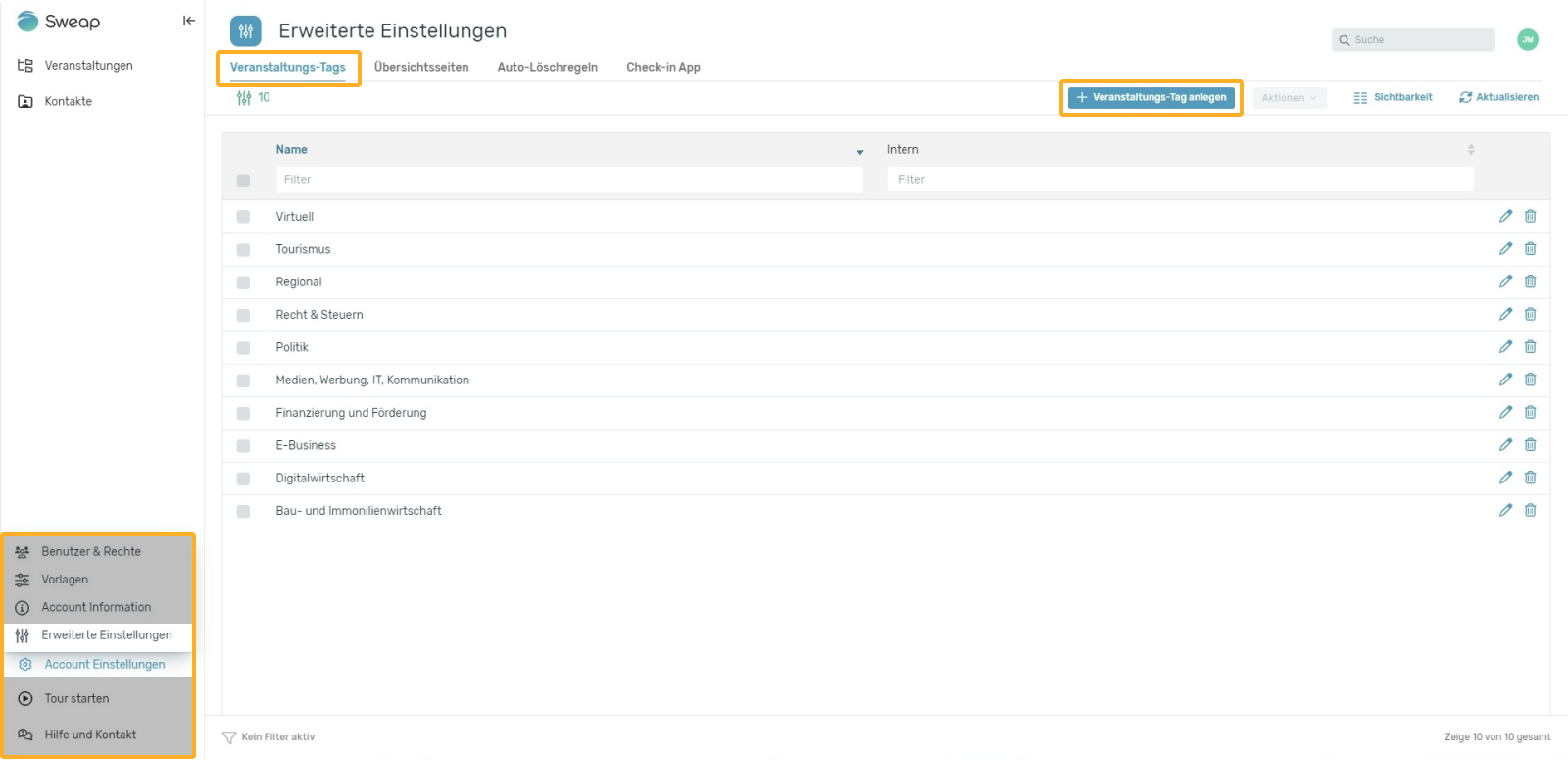
1.1 Auswahl und Verwendung der Veranstaltungs-Tags
Sind die Tags im Account angelegt, kannst du nun Deine Veranstaltung mit Tags versehen. Diese Einstellung findest du sowohl beim Anlegen einer neuen Veranstaltung als auch in den Einstellungen der Veranstaltung. Die Auswahl findest du im Dropdown Menü unter Tags. Änderungen sind jederzeit möglich.
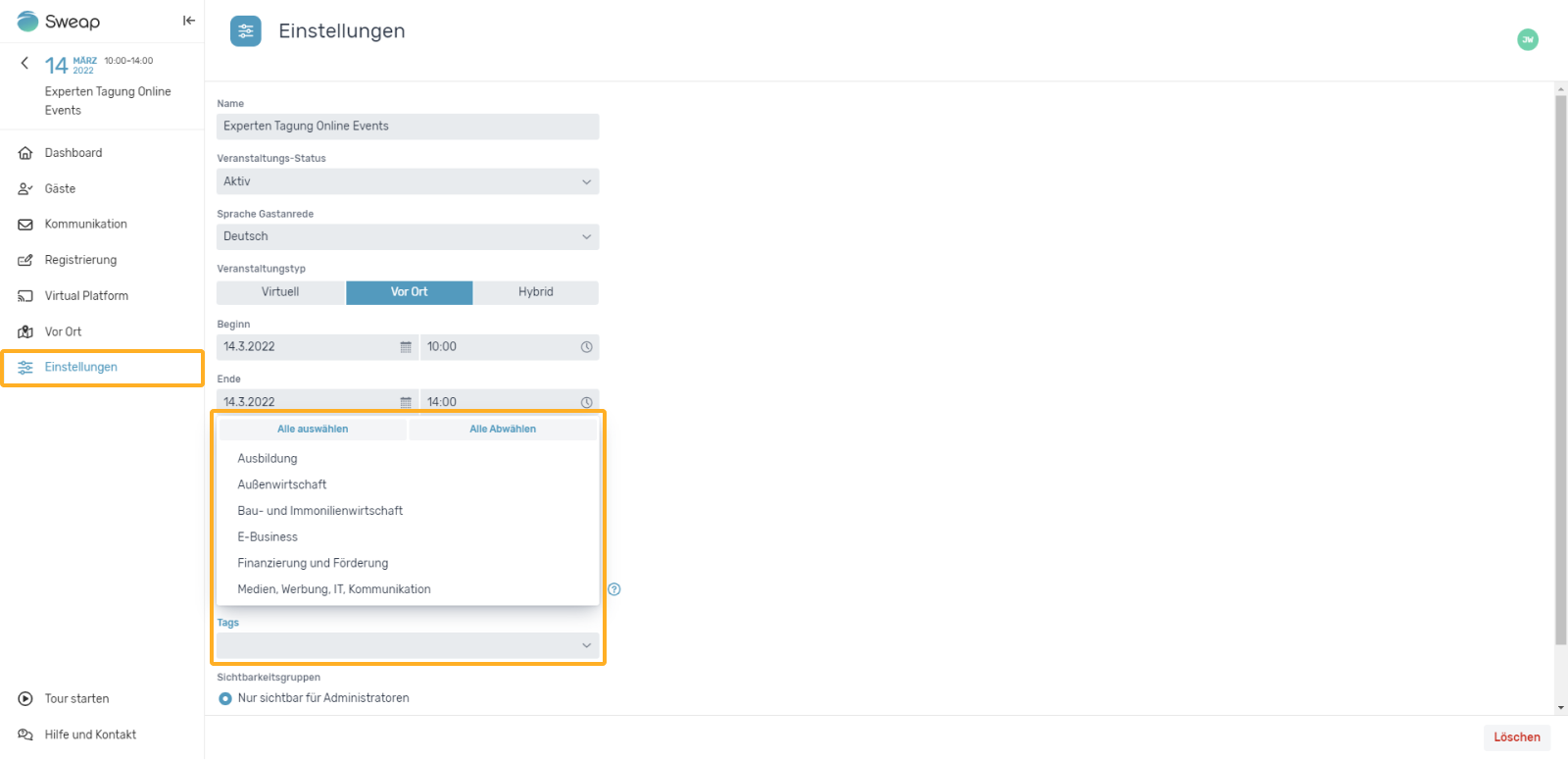
Jetzt die Änderungen nur noch speichern und die Tags sind der Veranstaltung angehangen. Nun kann diese zum Beispiel über die Schnittstelle anhand von Tags ausgelesen werden und zum Beispiel automatisch auf der Veranstaltungsübersichtsseite gruppiert werden.
1.2 Die Sweap Veranstaltungsübersichtsseite mit Tags
Sweap bietet dir eine passende Schnittstelle sowie einen Client, welcher in deiner Webseite deine aktiven und ausgewählten Veranstaltungen übersichtlich auflistet. Die Integration in deine eigene Webseiten ist mit unserem Client sehr simpel, der Veröffentlichung deiner Veranstaltungen mit den passenden Tags steht also nichts mehr im Wege. Das folgende Bild stellt die anpassbare Veranstaltungsübersicht beispielhaft mit Tags dar.
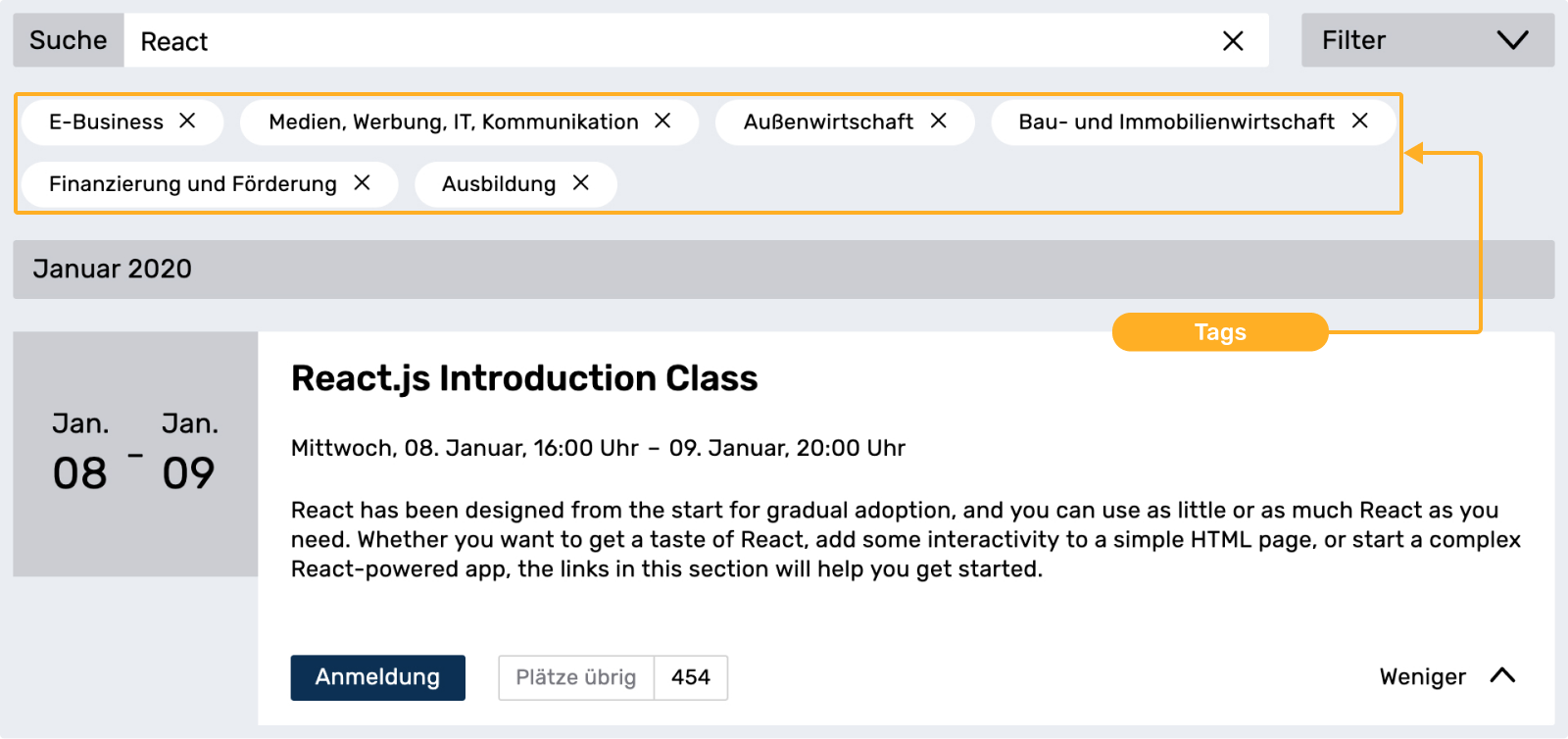
Mehr über die Veranstaltungsübersichtsseite erfährst du hier.
2. Interne Veranstaltungstags anlegen
Sweap vereinfacht den Prozess rund um das Management von Veranstaltungen enorm. Kein Wunder also, dass sich bei dir im Laufe der Zeit einige Veranstaltungen ansammeln. Um trotzdem einen guten Überblick zu behalten, kannst du interne Veranstaltungstags verwenden. Im Gegensatz zu externen Veranstaltungstags werden diese nicht als Filter auf der Veranstaltungsübersichtsseite aktiviert.
2.1 Interne Tags anlegen
Interne Tags legst du genau wie reguläre Veranstaltungs-Tags an. Um ein Tag als internes Tag zu verwenden, musst du lediglich beim Anlegen des Tags den Haken bei "intern" setzen. Somit wirkt sich das Tag nicht auf deine Veranstaltungsübersichtsseite aus.
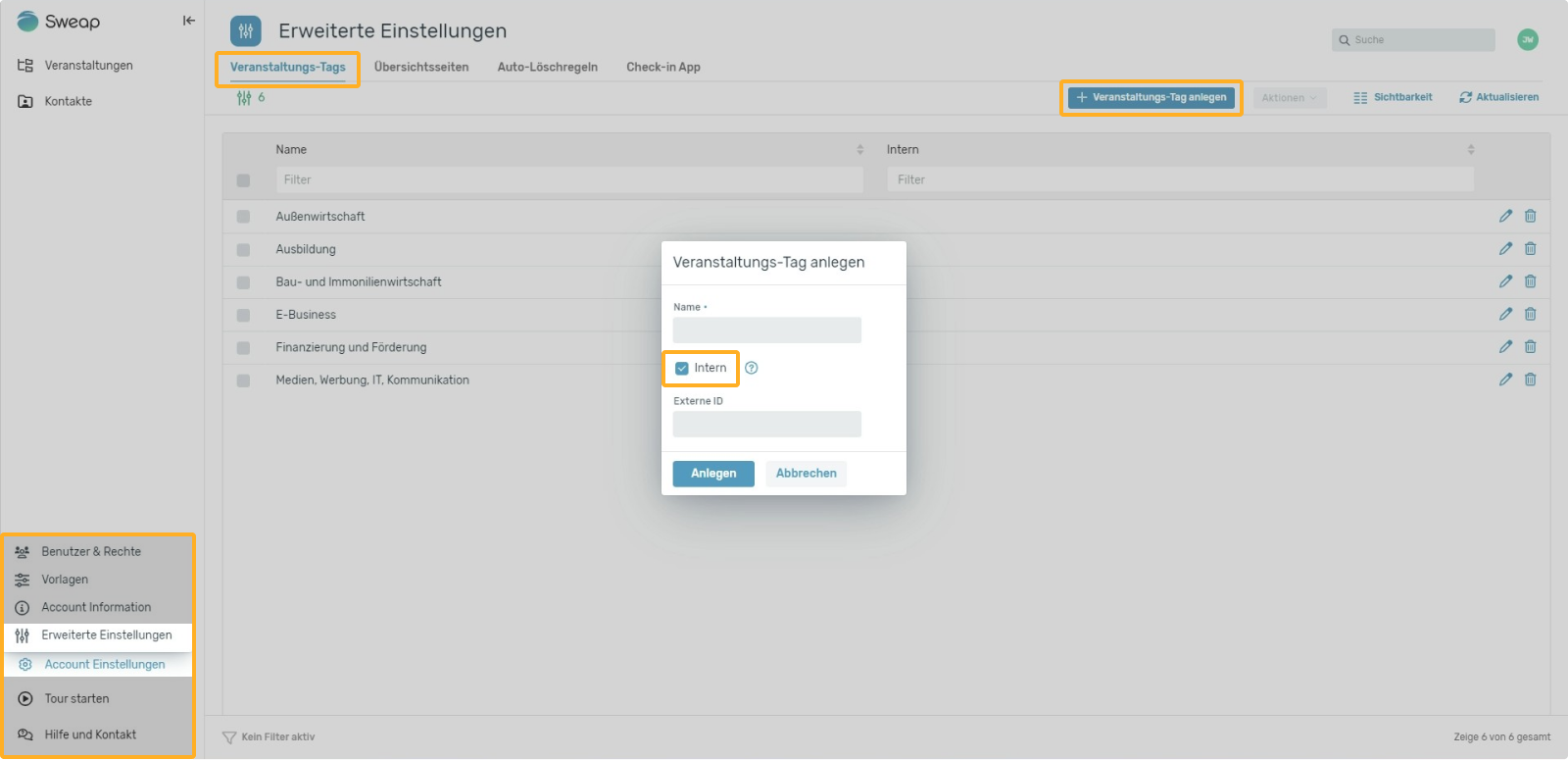
2.2 Veranstaltungen mithilfe von Tags verwalten
Um Veranstaltungen nach Tags zu sortieren, wähle die Listenansicht und sortiere oder filtere in der Spalte "Tags".